Hogyan mozilu alapértelmezett böngésző

Nemrég tudtuk kitalálni, hogyan lehet az alapértelmezett böngésző gyakorlatilag minden a legnépszerűbb internetes böngészők. Ma fogok beszélni, hogyan lehet, hogy a böngésző a Mozilla Firefox alapértelmezett.
A képernyő tetején van egy menü. Ebben, kattintson az „Eszközök”, majd a „Beállítások”.

Abban az esetben, ha nincs menüben, majd kattintson a nagy Firefox gomb található a bal felső sarokban az ablak, és csak ezután válassza ki a „Beállítások”.
Miután a részben a beállításokkal, marad lap „Basic”.
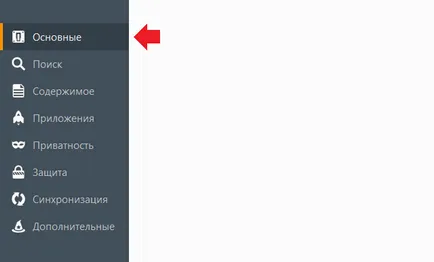
Itt megjelenik egy vonal «Firefox nem az alapértelmezett böngésző.” Kattintson a „Beállítás alapértelmezettként”.
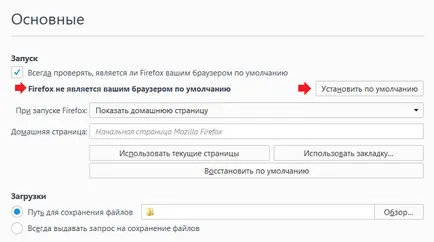
Amint ezt megteszi, akkor megjelenik az „Abban a pillanatban, a Firefox az alapértelmezett böngésző.”
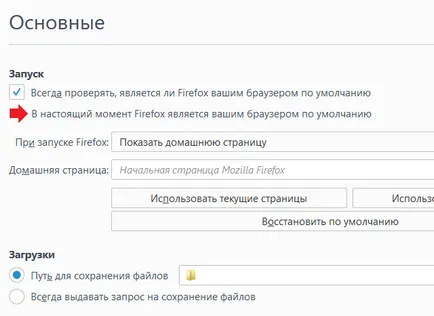
Semmi több szükség van rád, az eljárás befejezéséig.